Histogramm
Das Histogramm ist eine grafische Darstellung der Farbtonwertverteilung in einem ausgewählten Foto. Unter dem Histogramm werden Metadateninformationen für das Foto angezeigt.
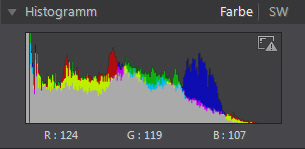
Die X-Achse des Diagramms stellt den RGB-Farbtonwert zwischen 0 und 255 dar, während die Y-Achse die Anzahl der Pixel in dem Foto angibt, die diesen Wert haben.
Das Histogramm wird mit den drei RGB-Farbtonwerten (Rot, Grün und Blau) erstellt, die den einzelnen Pixeln in dem Foto zugewiesen werden. Die grauen Teile geben an, wo die drei Farben im Histogramm überlappen, während Gelb, Magenta und Zyan angezeigt werden, wenn zwei der Farben überlappen.
|
Hinweis: Zeigen Sie mit dem Mauszeiger auf ein Pixel in dem ausgewählten Foto, um seinen RGB-Tonwert in dem Histogramm anzuzeigen. |
Konvertieren von Fotos in Schwarzweiß
Sie können ein ausgewähltes Foto umgehend mithilfe des Histogramms in Schwarzweiß konvertieren.
Wählen Sie zum Konvertieren SW aus. Um zurück zu konvertieren, wählen Sie oben im Histogramm Farbe aus.
|
Hinweis: Nachdem Sie ein Foto in Schwarzweiß konvertiert haben, ist der Abschnitt „Schwarzweiß“ im Anpassungsbereich aktiviert. Weitere Informationen über das Anpassen der Helligkeit in Schwarzweißfotos finden Sie unter Schwarzweißmix. |
Anzeigen belichteter Bereiche
Anhand des Histogramms kann festgestellt werden, ob das Foto korrekt aufgenommen wurde. Ein Foto mit einem Histogramm mit einer Kurve nach links gibt an, dass das Foto unterbelichtet ist (enthält viele dunkle Pixel), während ein Histogramm mit einer Kurve nach rechts bedeutet, dass die Aufnahme überbelichtet ist (viele hellere Pixel).
Klicken Sie auf  , um die Bereiche des Fotos anzuzeigen, die so über- und unterbelichtet sind, dass Details in diesem Bereich verloren gingen oder beschnitten wurden.
, um die Bereiche des Fotos anzuzeigen, die so über- und unterbelichtet sind, dass Details in diesem Bereich verloren gingen oder beschnitten wurden.

Ãœberbelichtete Bereiche sind rot dargestellt. Unterbelichtete Bereiche sind blau dargestellt. Klicken Sie auf  , um diese Bereiche auszublenden.
, um diese Bereiche auszublenden.